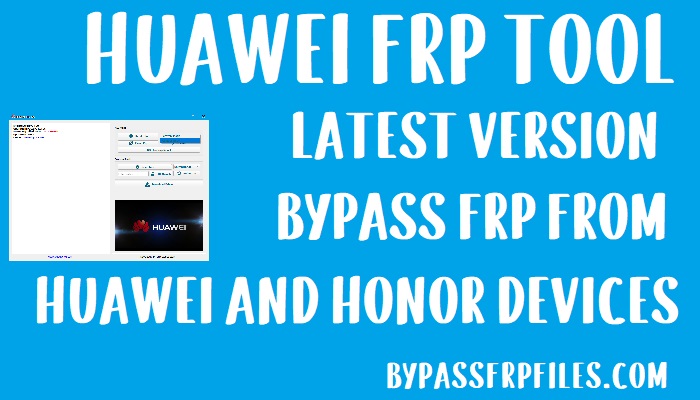Huawei FRP टूल 2021 संस्करण विंडोज पीसी के लिए एक अद्भुत टूल है जो EMUI OS पर चलने वाले किसी भी Huawei और Honor डिवाइस से FRP को बायपास करने की अनुमति देता है। इसकी मदद से आप फ़ैक्टरी रीसेट कर सकते हैं, रिकवरी मोड को रीबूट कर सकते हैं, अपने डिवाइस की जानकारी पढ़ सकते हैं।
किसी कारण से यदि आप अपने EMUI फोन को फ़ैक्टरी रीसेट करते हैं, तो आपको डिवाइस के वास्तविक मालिक को सत्यापित करने के लिए उसी पुराने सिंक किए गए Google क्रेडेंशियल के साथ लॉग इन करना होगा। इस स्थिति में, यदि आप जीमेल खाता आईडी या पासवर्ड भूल जाते हैं, तो आप निश्चित रूप से अपने फोन से Google खाते को आसानी से बायपास करने के लिए इस ऑनर एफआरपी टूल का उपयोग कर सकते हैं।
अब यहां मैं बात करता हूं कि Huawei फोन से FRP सुरक्षा को अनलॉक करने के लिए Huawei FRP बाईपास टूल का उपयोग कैसे करें। प्रक्रिया बहुत आसान है, बस आपको टूल चलाना है, और अपने फोन को कंप्यूटर से कनेक्ट करना है, और एफआरपी हटाएं पर क्लिक करना है, यह एफआरपी विभाजन को मिटा देगा और फोन को अनब्लॉक कर देगा।
FRP क्या है?
FRP (फ़ैक्टरी रीसेट प्रोटेक्शन) को आजकल (लॉलीपॉप 5.0, मार्शमैलो 6.0, नूगट 7.0, ओरियो 8.0, पाई 9.0, 10) पर चलने वाले एंड्रॉइड फोन में जोड़ा गया है। एफआरपी फ़ैक्टरी रीसेट प्रोटेक्शन का सारांश है, और जब उपयोगकर्ता पहली बार अपने डिवाइस पर जीमेल खाता जोड़ेगा तो यह स्वचालित रूप से सक्षम हो जाएगा।
एक बार एफआरपी लॉक सक्रिय होने पर पुनर्प्राप्ति मोड के माध्यम से हार्ड रीसेट के बाद कोई भी डिवाइस का उपयोग नहीं कर सकता है, इसलिए हमने हमेशा आपको फ़ैक्टरी रीसेट करने से पहले अनुशंसा की है। सबसे पहले, FRP सुरक्षा अक्षम करें और फिर डिवाइस को हार्ड रीसेट करें।
यदि आप Google क्रेडेंशियल भूल जाते हैं तो आपको अपने डिवाइस को एक बार फिर से एक्सेस करने के लिए FRP लॉक को बायपास करना होगा, Huawei FRP अनलॉक टूल इस प्रकार का टूल है जो आपको बूटलोडर मोड में फ़ैक्टरी डेटा को रीसेट करके FRP लॉक को बायपास करने में मदद करता है। यह टूल सभी Huawei और Honor Android डिवाइस के लिए कैसे काम कर रहा है।
डाउनलोड हुआवेई यूएसबी ड्राइवर सबसे पहले, इससे पहले कि आप अपने पीसी का उपयोग करके एफआरपी अनलॉक करने के लिए कोई भी टूल आज़माएं।
हुआवेई FRP टूल सुविधाएँ
यहां मैं कुछ सर्वोत्तम विशेषताएं साझा कर रहा हूं जो इसे बाज़ार में उपलब्ध अन्य सभी प्रीमियम फ़्लैश टूल से बेहतर बनाती हैं।
- सभी Huawei फ़ोनों का समर्थन करें: Huawei FRP टूल सभी Huawei क्वालकॉम, MTK और किरिन संचालित स्मार्टफोन और टैबलेट को सपोर्ट करता है। मैंने व्यक्तिगत रूप से 30+ से अधिक डिवाइस पर इस टूल का परीक्षण किया।
- सभी ऑनर फोन को सपोर्ट करें: आप विशेष एफआरपी बाईपास प्रक्रिया का पालन करके अपने सभी ऑनर फोन से एफआरपी लॉक को बायपास करने के लिए भी इस टूल का उपयोग कर सकते हैं।
- नए यंत्र जैसी सेटिंग: यह टूल आपको किसी भी Huawei और Honor डिवाइस में फ़ैक्टरी डेटा रीसेट करने में भी मदद करता है।
- सरल यूजर इंटरफेस: यह टूल एक सरल यूआई (यूजर इंटरफेस) के साथ आता है, इसीलिए कोई भी इस टूल का आसानी से उपयोग कर सकता है।
एफआरपी लॉक रीसेट करें: - बहु-भाषा का समर्थन करें: ऑनर एफआरपी टूल कई भाषाओं को सपोर्ट करता है। इस फीचर की मदद से कोई भी इस टूल का इस्तेमाल बहुत आसानी से कर सकता है।
Huawei FRP टूल नवीनतम डाउनलोड करें 2021
हालाँकि, आप नीचे दिए गए लिंक से टूल को आसानी से डाउनलोड कर सकते हैं, लेकिन यदि आप एफआरपी अनलॉक प्रक्रिया जानना चाहते हैं तो हम अपनी एफआरपी बाईपास प्रक्रिया की जांच कर सकते हैं।
| फ़ाइल का नाम | Huawei_FRP_Tool.zip |
| फ़ाइल का आकार | 20MB |
| समर्थित ओएस: | विन7/विन8/विन8.1/विन10 |
| डाउनलोड | यहाँ आओ |
ऑनर एफआरपी टूल कैसे इंस्टॉल करें
- सबसे पहले, अपने कंप्यूटर पर सभी फ़ाइलें और कीजेन डाउनलोड करें, फिर इस टूल को अपने पीसी पर पूरी तरह से इंस्टॉल करने के लिए नीचे दी गई प्रक्रिया का पालन करें।
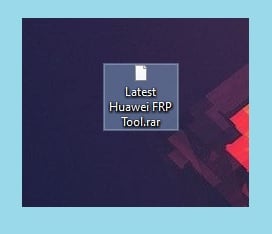
- डाउनलोड के बाद टूल को अपने कंप्यूटर पर निकालें।
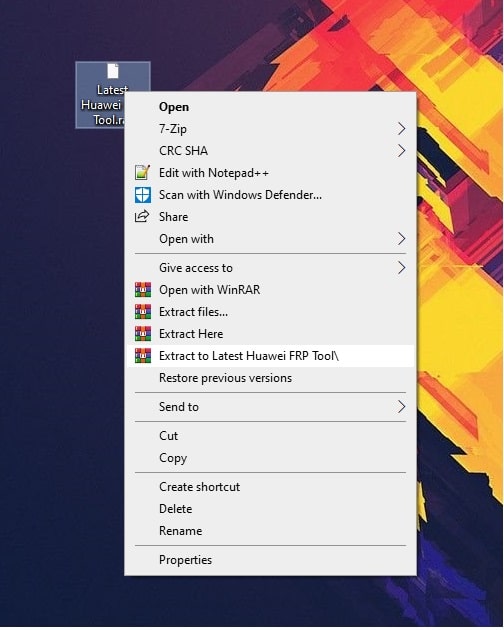
- फिर निकाले गए फ़ोल्डर को खोलें, और वहां आप देखेंगे "Setup.exe".
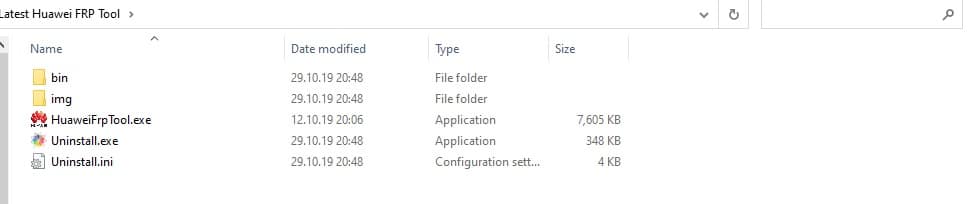
- सेटअप चलाएँ और Huawei FRP टूल इंस्टॉल करें।
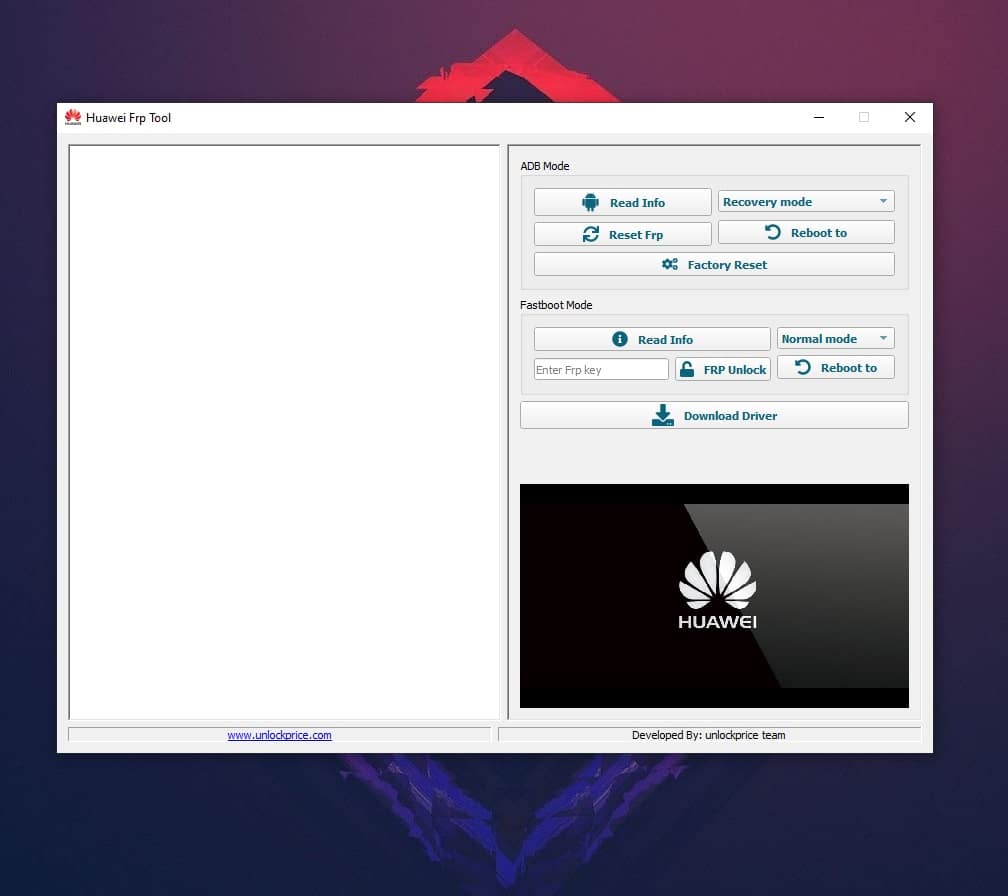
- एक बार इंस्टॉलेशन हो जाए तो टूल को खोलें।
- इस तरह आप इस टूल को अपने पीसी पर ठीक से चला सकते हैं।
Huawei FRP अनलॉक टूल का उपयोग कैसे करें
- सबसे पहले अपने पीसी पर एफआरपी टूल चलाएं।
- उसके बाद, आपको अपने डिवाइस को बूटलोडर मोड में डालना होगा।
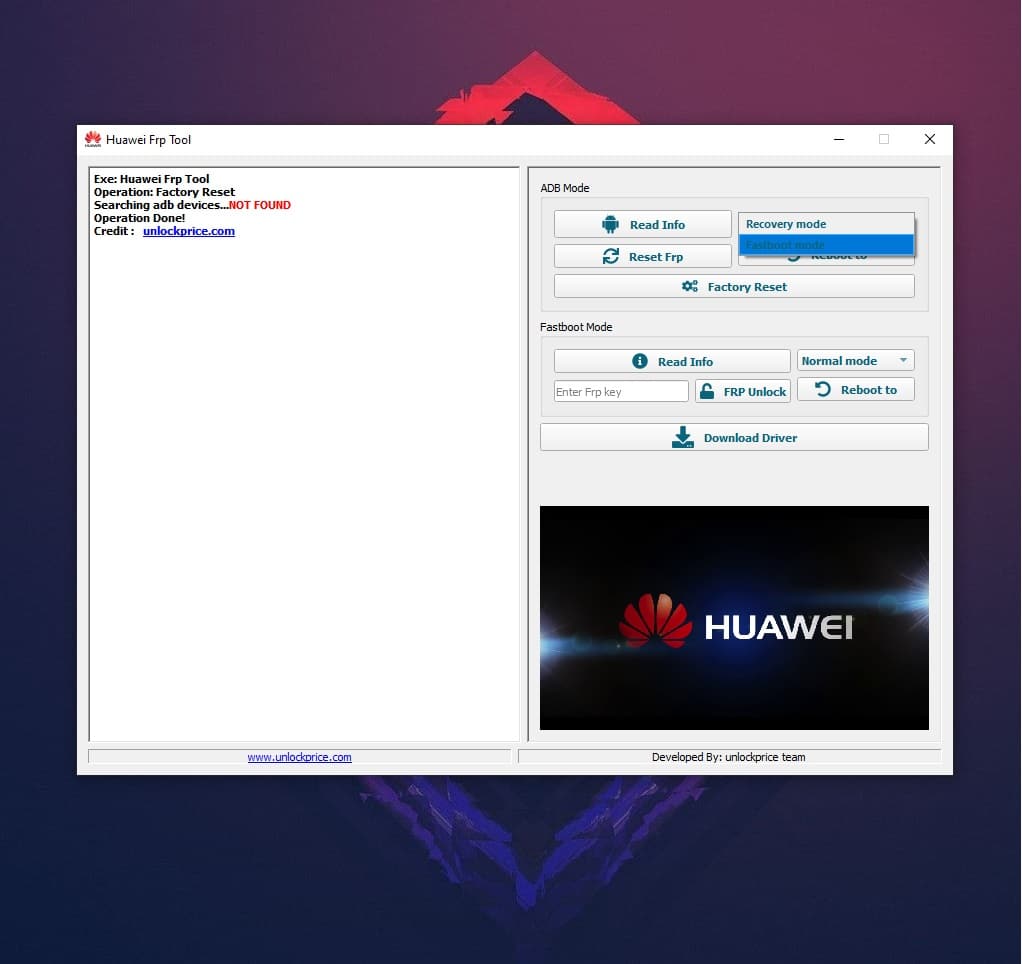
नोट: आप Google पर खोज सकते हैं कि अपने डिवाइस को अपने पीसी पर ठीक से कैसे रखा जाए।
- अब टूल को ओपन करें.
- फिर एफआरपी अनलॉक विकल्प चुनें।
- अब, पूरा होने के लिए कुछ सेकंड प्रतीक्षा करें।
- एक बार समाप्त होने के बाद अपने डिवाइस को सामान्य मोड में बूट करने के लिए रीस्टार्ट टू नॉर्मल चुनें।
- इस प्रकार आप अपने पीसी पर इस ऑनर एफआरपी टूल का उपयोग कर सकते हैं।
यह भी पढ़ें:
- ओप्पो A3s पैटर्न अनलॉक
- चमत्कार बॉक्स सेटअप
- Z3x सैमसंग FRP टूल
- विवो Y93 FRP अनलॉक
- एफआरपी बाईपास टूल डाउनलोड करें
- लोडर के साथ मिरेकल बॉक्स 2.82
निष्कर्ष
इस पोस्ट में, हम सभी Huawei FRP अनलॉक उपकरणों के लिए सबसे अच्छा काम करने वाला Huawei FRP अनलॉक टूल डाउनलोड साझा करते हैं। इसके अलावा, आप यहां Huawei डिवाइस के लिए नवीनतम Huawei नो पीसी FRP अनलॉक प्रक्रिया की जांच कर सकते हैं: यहाँ
यदि आप इस टूल को डाउनलोड करते समय किसी समस्या का सामना कर रहे हैं, या इस विषय के बारे में कुछ भी समझ नहीं पा रहे हैं तो आप हमें नीचे टिप्पणी कर सकते हैं, मैं आपको यथाशीघ्र उत्तर दूंगा।